Você já quis começar um blog? Boas notícias, meu tutorial passo a passo explica como iniciar um blog em apenas alguns minutos. Nenhuma experiência em tecnologia é necessária.
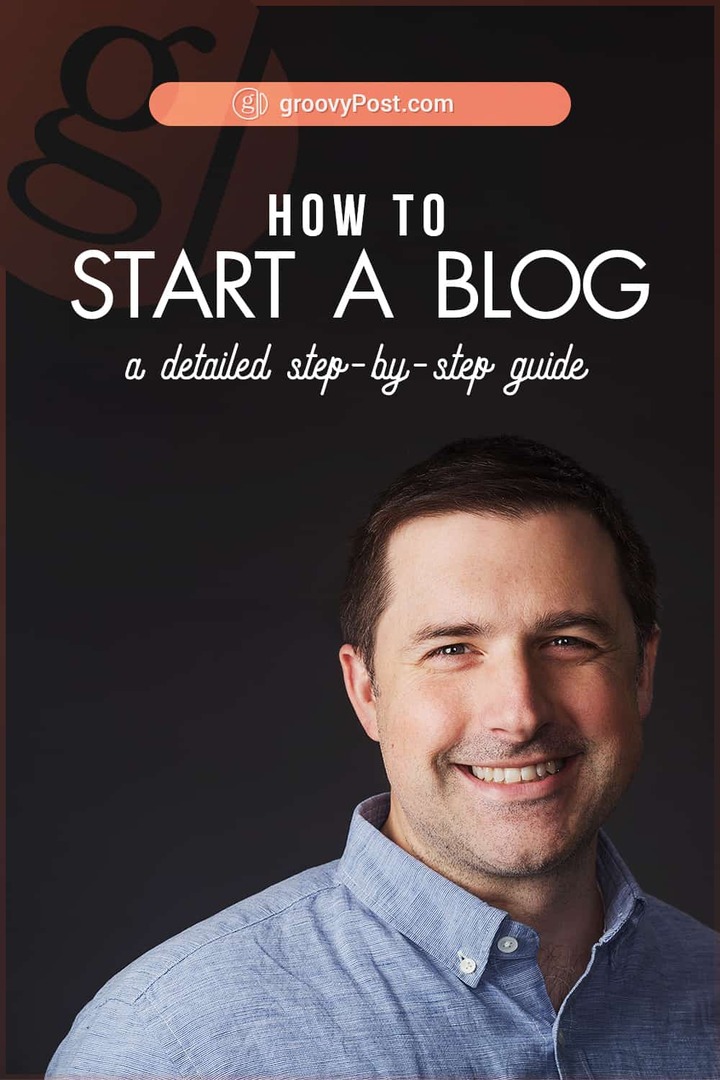
O fato de você estar lendo esta postagem me diz que deseja iniciar um blog algum dia. Você tem alguma paixão, causa ou negócio que deseja aprofundar - e vamos ser reais, você provavelmente também quer ganhar um pouco de dinheiro. Portanto, não desperdicei palavras explicando os benefícios conhecidos de iniciar um blog. Em vez disso, defendo que você deve ir em frente e comece seu blog hoje.
Por quê?
Porque iniciando um blog é a parte mais importante para criar um blog de sucesso. Também é o mais fácil. Se você seguir as etapas aqui, levará menos de 30 minutos para ter um blog legítimo em funcionamento.
Veja, como alguém que gera uma renda saudável de vários blogs há cerca de dez anos, o único conselho que eu daria a alguém é o seguinte: apenas comece a blogar.
Admito que não sou um guru de blogs como O fundador do groovyPost.com, Steve, é
Na minha opinião, os blogs são como exercícios. É isso que sentimos que deveríamos estar fazendo. Sabemos que é uma coisa boa a se fazer, sabemos que isso nos fará sentir bem consigo mesmos e secretamente sentimos inveja daqueles que sabemos que já estão fazendo isso. Continuamos dizendo a nós mesmos que começaremos amanhã ou no próximo fim de semana ou no próximo mês. Mas então, de repente, é um ano depois e ainda não começamos.
O que é loucura, certo? Nunca há um momento em que você não pode começar. Você pode colocar um tênis totalmente agora e correr. Iniciar um blog é ainda mais fácil do que isso. E levará menos tempo que uma corrida de 5 km.
Então, agora, vamos dar um presente para o seu futuro e comece um blog agora!
Passo a passo: Como iniciar seu blog hoje em 30 minutos
Neste tutorial, mostrarei como iniciar um blog com seu próprio nome de domínio e um plano de hospedagem da Bluehost. Este post pode parecer um pouco longo, mas cada passo ao longo do caminho é muito simples e direto. De fato, isso parece injusto. Quando comecei, configurar um blog e um site foi uma dor. A menos que você pagou alguém para fazer isso, você teve que aprender todo tipo de material técnico - HTML, CSS, PHP, MySQL e todos os detalhes dos servidores de nomes de domínio e hospedagem na web. Atualmente, você não precisa conhecer nada disso. Se você pode clicar em um mouse e digitar em um teclado, pode executar facilmente cada uma dessas etapas:
- Escolha um nome de domínio impressionante
- Escolha um provedor de hospedagem e registrador de domínio
- Comece a operar com Bluehost
- Instale o WordPress no seu site Bluehost
- Introdução ao WordPress
- Complete seu perfil WordPress
- Personalize o seu tema WordPress
- Edite páginas e faça sua primeira publicação no blog
- Entre no site do WordPress
Escolha um nome de domínio incrível
Seu nome de domínio é o seu endereço na web - groovypost.com por exemplo. Normalmente, você quer que seu nome seja único e geralmente descreva sobre o que você estará blogando. Sendo seu primeiro blog, meu conselho é criar uma pequena lista de 3 a 5 nomes e classificá-los em ordem. E lembre-se, você sempre pode comprar um novo nome e iniciar um novo blog, se decidir seguir uma direção diferente.
Os profissionais também solicitarão que você coloque palavras-chave de alto valor em seu nome de domínio, para que o Google o classifique por esses termos relevantes. Por exemplo, se você deseja iniciar um blog de tecnologia com instruções, notícias e críticas, pode chamá-lo de algo como groovyPost.com….
Oh, espere... Sim, não há qualquer palavras-chave relevantes nesse URL…
Aqui está a questão de colocar palavras-chave em seu nome de domínio: isso não importa muito. Importa alguns, especialmente quando você está começando. O Google é inteligente o suficiente para descobrir o que é o seu blog sem depender do seu nome de domínio. Mais importante, chamando seu blog de algo como OrangeCountyWeightLossClinic.com ou PittsburghSandwichReviews.com apenas faz com que seu site pareça spam, difícil de digitar e, o mais importante, difícil para que seus leitores se lembrem.
Então, aqui está o meu conselho: escolha algo divertido, curto e fácil de lembrar. Algo pessoal. E, é claro, algo disponível como .com ou .org, conforme aplicável.
Você pode verificar se um nome de domínio está disponível, digitando-o na barra de endereço e ver se algo aparece. Ou você pode usar Bluehost, o seu balcão único para iniciar um blog. Lá você pode verificar a disponibilidade e obter sugestões ao se inscrever abaixo.
Escolha um provedor de hospedagem e registrador de domínio
Existem duas partes no seu blog ou site: o seu web hoste seu registrador de domínio. Seu host da web fornece o espaço real do servidor para onde o site está localizado na internet. O seu registrador de domínio é onde você compra o nome de domínio para o seu site e depois o registra como o proprietário desse nome.
Existem centenas de provedores de hospedagem e registradores de domínio.
Você pode comparar a loja, se quiser. Mas vou lhe dizer logo de cara o que eu recomendo:
- Registre seu domínio e hospede seu site ou blog com a mesma empresa. Você não ter para fazer isso. Mas torna a vida muito mais fácil. Você pode economizar alguns dólares registrando-se com o menor lance e hospedando-o com outro lance baixo. Mas então você tem que lidar com duas contas separadas e brincar com servidores de nomes para que tudo funcione em conjunto. Para mim, vale a pena manter tudo sob o mesmo teto. De fato, paguei alguns dólares extras para consolidar todos os meus domínios no mesmo registrador. Isso me salva muitas dores de cabeça.
- Use Bluehost. Steve e eu tentamos vários hosts da web e registradores de domínio diferentes. E o Bluehost é onde nós dois acabamos nos nossos vários sites e blogs. O Bluehost é confiável, tem um tempo de atividade e suporte ao cliente surpreendentes, tem ótimos preços e não vai gastar nada a longo prazo. Tudo está incluído, é o que eu gosto. Se você perguntar a qualquer blogueiro sério que faça isso há anos e anos, eles recomendam o Bluehost. Nós não somos diferentes. (Outra vantagem: o Bluehost oferece um certificado SSL gratuito. Isso é importante, pois os navegadores da web estão começando a sinalizar sites sem conexões seguras.)
O restante deste tutorial, incluindo as capturas de tela, presumirá que você seguiu meus conselhos nos pontos 1 e 2. Então, deixe-me acrescentar um ponto 3: o Bluehost facilita muito a criação de um blog WordPress. Demora alguns momentos para descobrir, mas ele tem um potencial praticamente ilimitado em termos de personalização e funcionalidade avançada. Seja você um hobby com conhecimento técnico inexistente ou um magnata da publicação na web em tempo integral, o WordPress atenderá às suas necessidades. É 100% o caminho a percorrer se você estiver iniciando seu primeiro ou 100º blog / site. E sim, o groovyPost.com roda no WordPress.
Então, com isso dito, deixe-me explicar como começar.
Instalando e executando o Bluehost Hosting
A primeira coisa que precisamos fazer é ir para o Bluehost. Melhor ainda, clique em nosso Link de afiliado da Bluehost para iniciar o processo.
Por quê?
Vou dar três razões para isso.
- Você economiza um monte de dinheiro. Os planos geralmente custam US $ 7,99 / mês, mas Steve convenceu alguém a dar aos nossos leitores do groovyPost uma taxa de desconto exclusiva de US $ 2,95 / mês.
- Você nos ajuda. O Bluehost mantém o controle de quantas pessoas enviamos para eles e, se continuarmos chegando, poderemos obter ainda mais economias para todos os seus GroovyReaders.
- Ele vem com uma foto gigante de Steve. Existem apenas três fotos de Steve em toda a internet. Estou certo de que o Pé Grande foi fotografado mais vezes do que Steve. Nosso link de afiliado Bluehost vem com uma foto rara e genuína de nosso amado fundador do groovyPost. Não perca.
Quando chegar lá, você encontrará um grande verde Get começou agora botão ou algo nesse sentido. Clique.
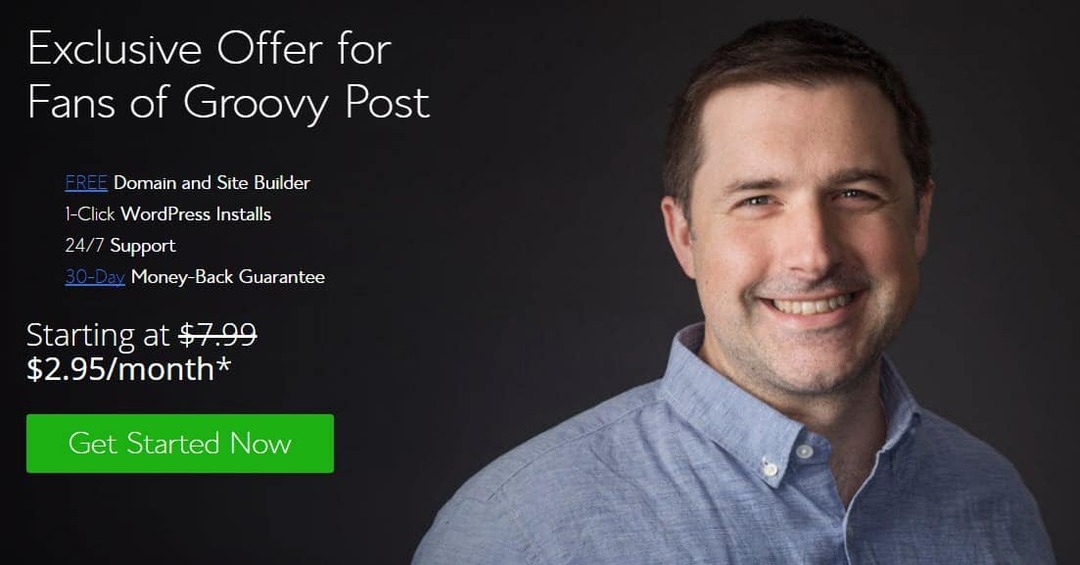
A partir daí, você verá três planos. Escolha o básico planejar por enquanto. Ele tem tudo o que você precisa para começar, e você sempre pode se prender a outras coisas quando descobrir quais são elas (e muito menos se você precisa delas).

Na próxima tela, você terá a opção de registrar um nome de domínio através do Bluehost ou usar um nome de domínio existente. É muito mais fácil registrar um novo nome de domínio no Bluehost, então eu recomendo fazer isso.
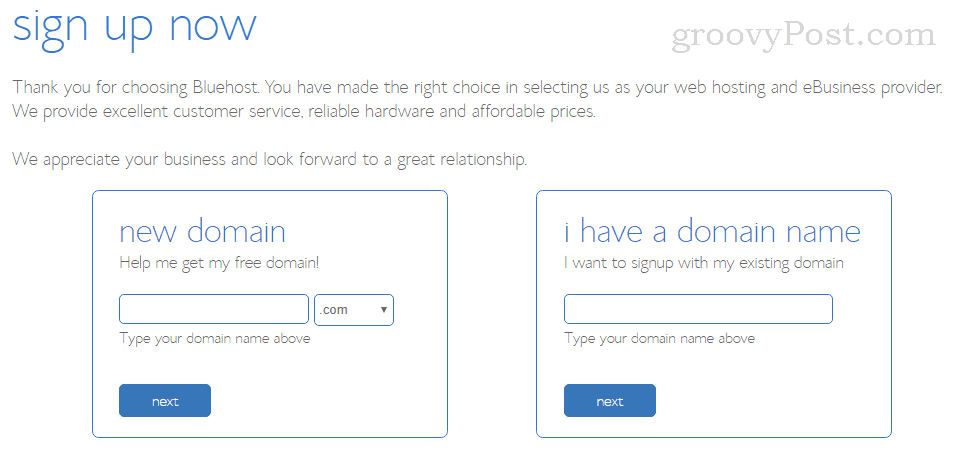
Felizmente, você já optou por um nome de domínio e confirmou que está disponível. Vá em frente e conecte seu nome de domínio no diretório novo domínio caixa e clique Próximo. Certifique-se de não fazer erros de digitação!
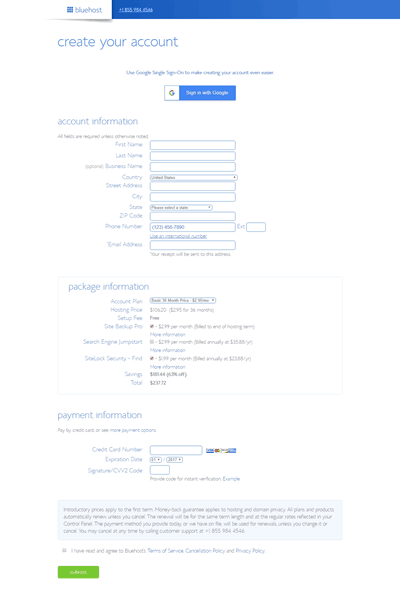
A próxima tela solicita suas informações de pagamento e contato. A maior parte desta página deve ser bastante auto-explicativa. Não mostrarei como digitar seu endereço e número do cartão de crédito.
Uma parte que eu prestaria muita atenção é a informações do pacote seção. Isso tem vários complementos e upsells que afetam sua economia e o total no final. O que você vê dependerá do plano que você escolheu. Você pode decidir se precisa de algum dos complementos, como Site Backup Pro ou SiteLock Security - Localizar lendo o Mais Informações eles providenciam. Minha recomendação: guarde essas coisas para mais tarde e siga o plano da conta, a menos que haja algo específico que você saiba que deseja e precisa.
Uma coisa eu seria inscreva-se por enquanto é Proteção de Privacidade de Domínio. É apenas US $ 0,99 por mês e impede que seu nome e informações de contato apareçam nas pesquisas whois.
No Plano de conta, pagará um preço mais baixo se comprar mais meses de hospedagem antecipada.
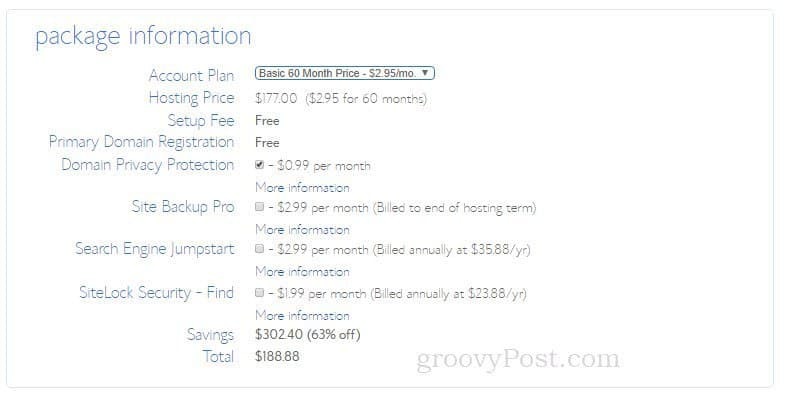
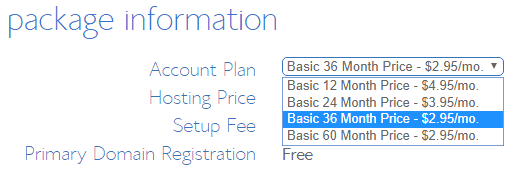
Depois de inserir suas informações e clicar em Enviar, você receberá mais algumas ofertas. Você pode ver um anúncio da Ajuda do WordPress On-Demand ou da instalação do WordPress. Vá em frente e diga não, obrigado para isso. Por um lado, configurar o WordPress não é tão difícil. E por outro lado, você terá que ajudá-lo gratuitamente :-p

Na próxima página, você terá uma confirmação de compra. O Bluehost também enviará um e-mail. O próximo passo é criar sua senha para sua conta de hospedagem. Role para baixo e clique em Crie sua senha.
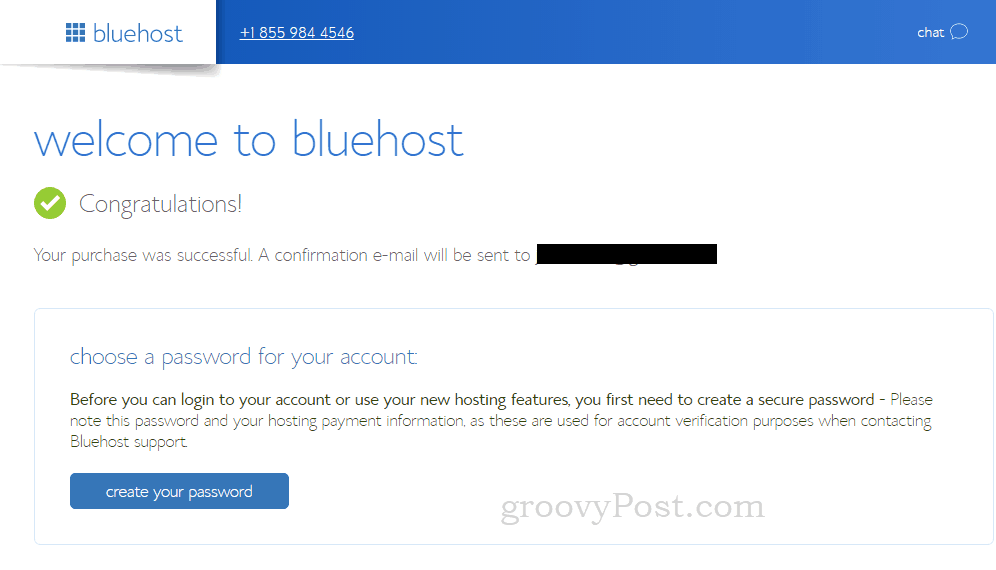
Siga as instruções na próxima tela para escolher sua senha. Precisa de ajuda para criar uma senha forte? Confira nosso tutorial: Como criar uma senha forte e fácil de lembrar.
Instale o WordPress no seu site Bluehost
Depois de criar sua senha, algo mágico e místico acontecerá. Bluehost instalará automaticamente o WordPress para você. Sim, uma tarefa que costumava levar horas e uma ajuda moderada do conhecimento técnico acontece de forma totalmente automática. Depois de criar sua senha, o WordPress será instalado no seu site e você será solicitado a escolher um tema.
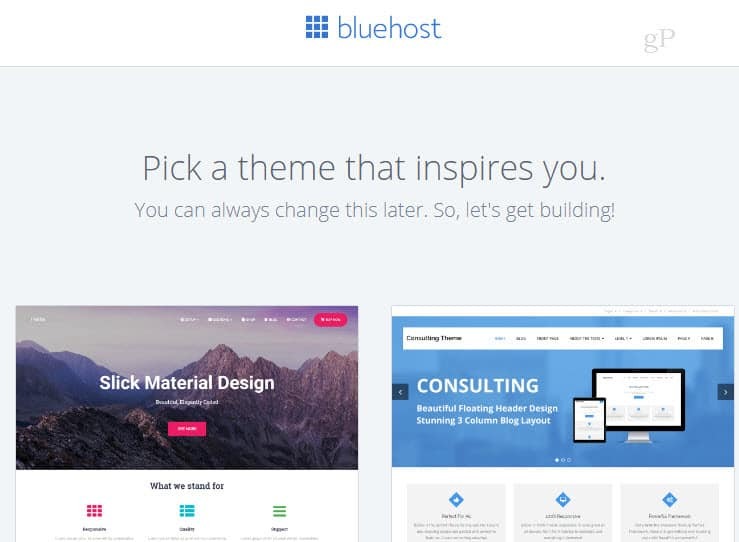
Como diz a página, você sempre pode alterar isso mais tarde. E eu pessoalmente gosto do tema padrão do WordPress. Por enquanto, você pode ir até Pule esta etapa ->

Quando você escolhe um tema (ou pula essa etapa), o Bluehost começará a configurar o WordPress. O processo aconteceu tão rápido para mim que não tive tempo de tirar uma captura de tela.
Na próxima tela, você verá uma Comece a construir botão. Além disso, você pode receber uma notificação como a que recebi, dizendo que minha instalação do WordPress estava sendo configurada em um domínio temporário. Isso ocorre apenas quando o Bluehost resolve as coisas com o registro de domínio. Como o Bluehost está no controle aqui, não há nada de especial que você precise fazer. Vá em frente e clique Começar Construção.
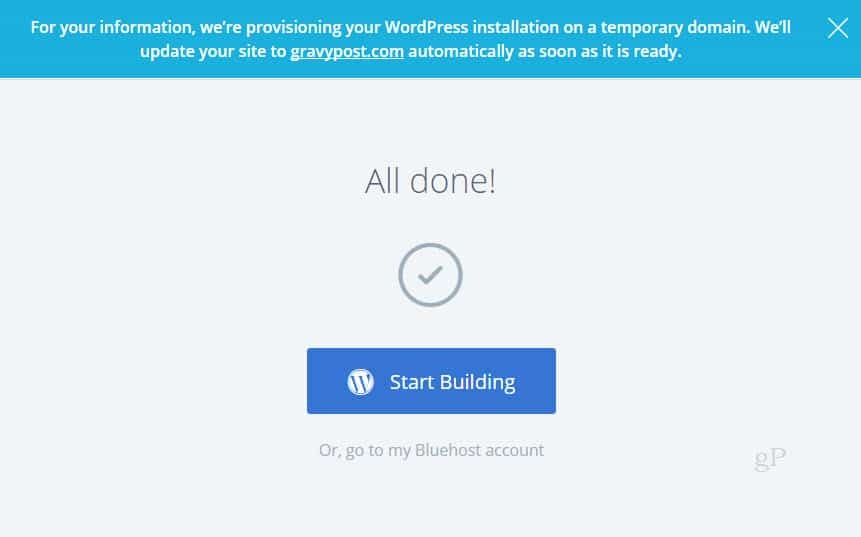
Introdução ao WordPress
Se você ainda não está logado no WordPress, vá em frente e chegue lá. Vá para o URL de administrador do WordPress (provavelmente seudomínio.com/wp-admin) e faça login.

Depois de fazer login, você será recebido com um tutorial no seu Painel. Você pode seguir isso, se quiser, ou continuar lendo, e eu mostrarei o básico.
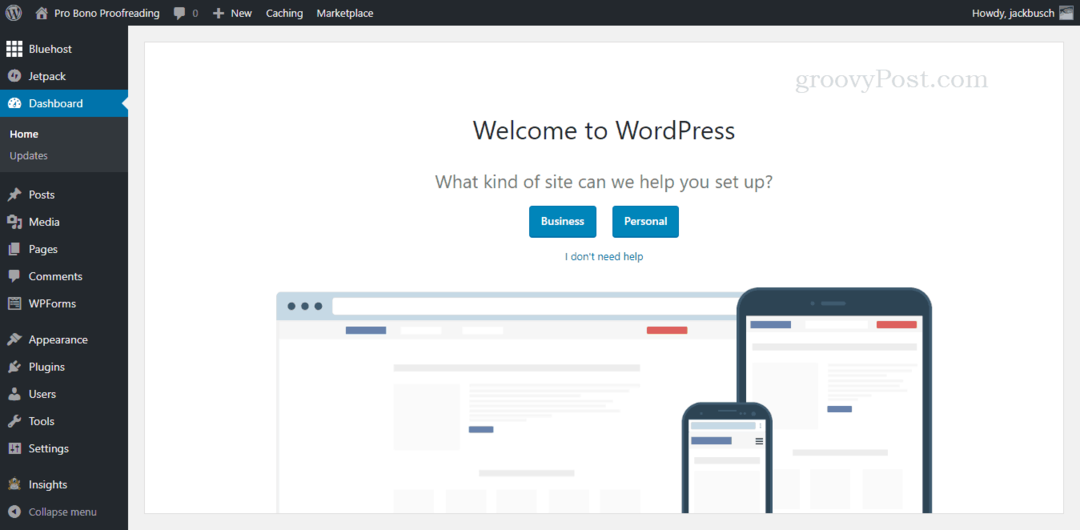
Olhando pelo lado esquerdo da tela, você verá que há um milhão de coisas que você pode fazer para ajustar e configurar seu site WordPress. Eu recomendo explorar todas as opções sempre que tiver tempo. Mas, por enquanto, tenho certeza que você deseja publicar algum conteúdo. Então, no mínimo, aqui está o que eu faria.
Complete seu perfil WordPress
Comece configurando seu perfil de usuário. Desça para Comercial e depois Seu perfil.
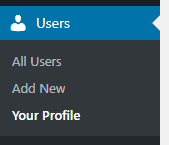
Na página Seu perfil, preencha suas informações básicas. É isso que será mostrado na sua página de biografia e assinado pelas suas postagens. Quando terminar, clique em Atualize seu perfil.
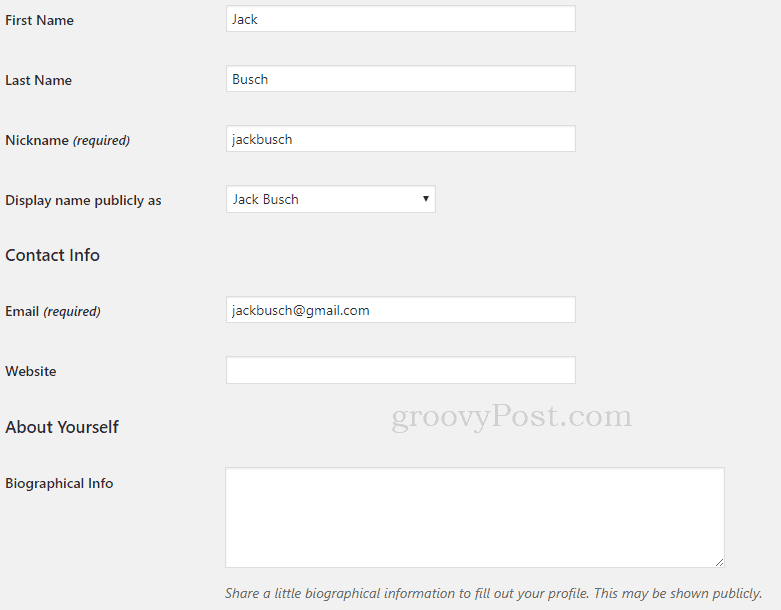
Personalize o seu tema WordPress
Em seguida, vamos personalizar um pouco o seu blog. Pule para Aparência e depois Temas.
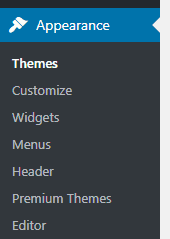
Agora eu sei o que você está pensando ...
O que é um tema WordPress?
Um tema WordPress é uma capa pré-criada que controla a aparência do seu blog. Mudar seu tema é super fácil, mas minha recomendação é usar apenas um dos temas incluídos na sua nova instalação do Bluehost. O tema padrão foi desenvolvido pelos desenvolvedores do WordPress e recebeu o nome do ano atual (por exemplo, vinte e dezessete). É um tema básico que funciona bem com todos os recursos disponíveis do WordPress. e, na maioria dos casos, é perfeito para o seu primeiro blog, pois é simples, limpo e foi otimizado para que os mecanismos de pesquisa selecionem seu conteúdo. Se, no entanto, você quiser começar um pouco mais profissional com um tema premium do WordPress, que vem com opções avançadas, minha sugestão é Divi de Elegant Themes.
Dito isto, se este é seu primeiro blog, fique com o tema padrão por enquanto. A única coisa que você precisa fazer é personalizá-lo um pouco para torná-lo seu. Para fazer isso, clique em Customizar ao lado do seu tema ativo.
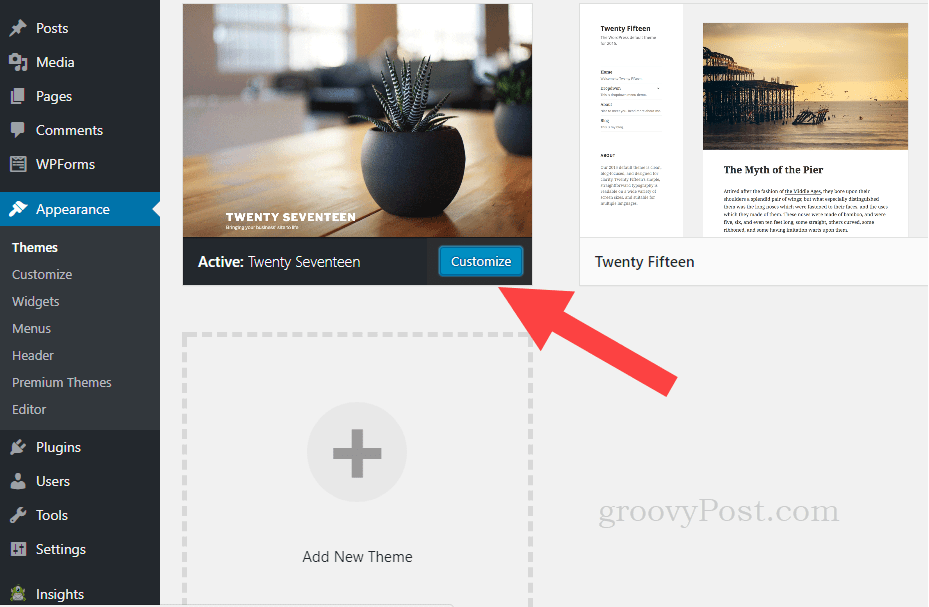
Depois de acessar a página de personalização do tema, você verá várias opções para ajustar. Se você tem o dia todo, pode passar por cada um e ajustá-lo ao seu gosto. Mas se você tiver apenas alguns minutos, faça uma linha de abelha para Identidade lateral.
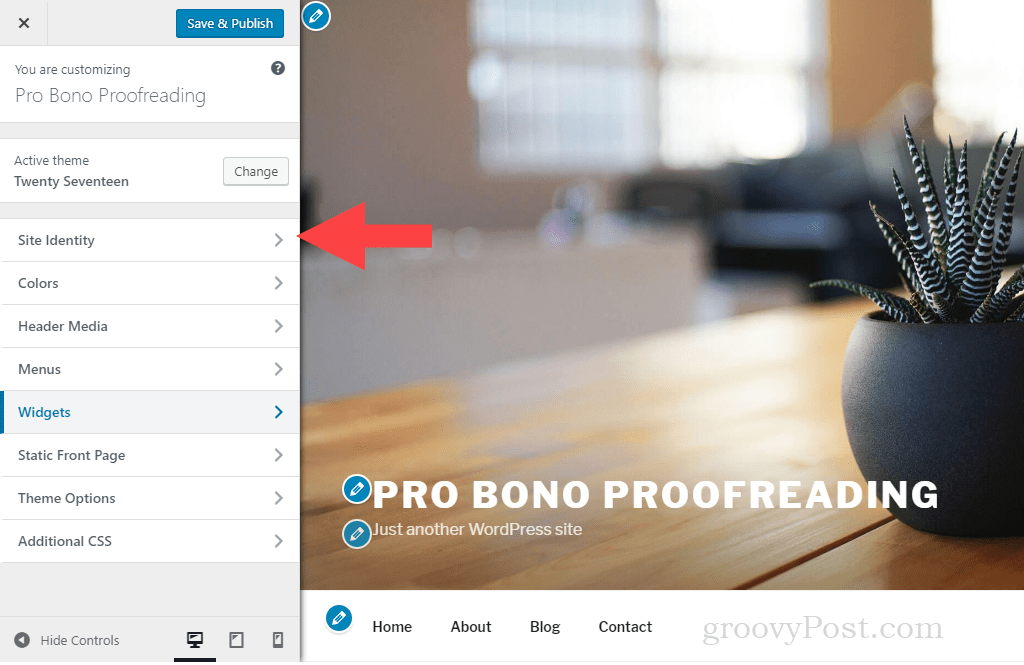
Mude o seu titulo do site e Tagline. Você pode deixar o slogan em branco se não conseguir pensar em nada expressivo no momento. Clique na seta para trás quando terminar.
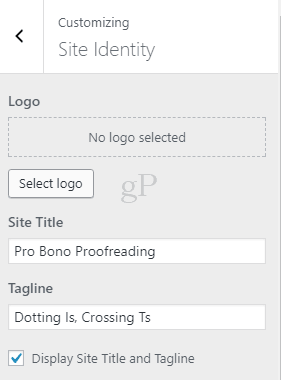
Em seguida, vá para Mídia do cabeçalho. Aqui, podemos alterar a imagem do cabeçalho do site para algo mais personalizado.

Role para baixo até onde mostra sua imagem de cabeçalho atual e selecione Adicionar nova imagem. Não tem uma boa imagem de cabeçalho? Verificação de saída unsplash.com para fotos gratuitas de alta resolução, você pode usar gratuitamente.

No Fazer upload de arquivos guia, clique em Selecionar arquivos para procurar sua nova imagem de cabeçalho.
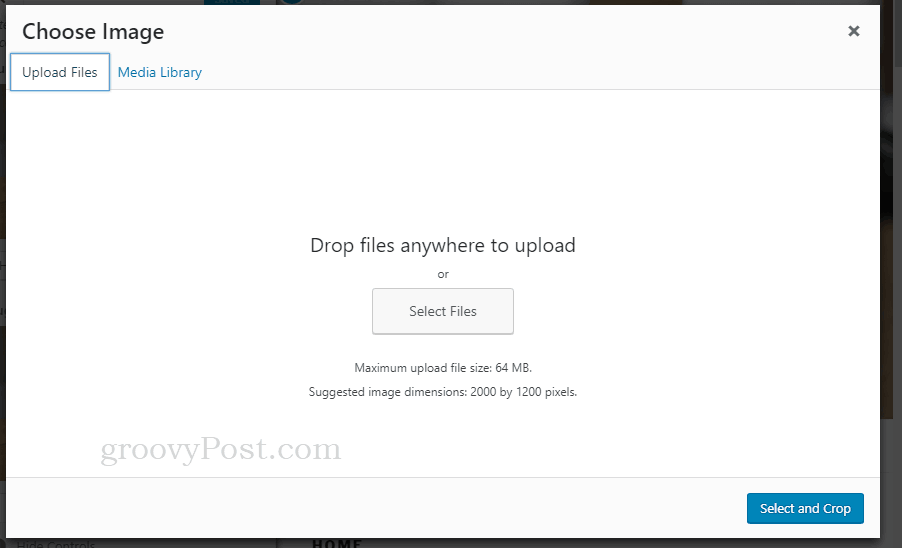
Após o upload, selecione-o e preencha o Detalhes do anexo à esquerda. Eles são completamente opcionais, mas eu recomendo atribuir um título, texto alternativo e descrição ao mínimo. Isso será útil para os mecanismos de pesquisa a longo prazo (e você também, se planeja reutilizar suas imagens e deseja procurá-las por palavra-chave). Quando terminar, clique em Selecionar e cortar.
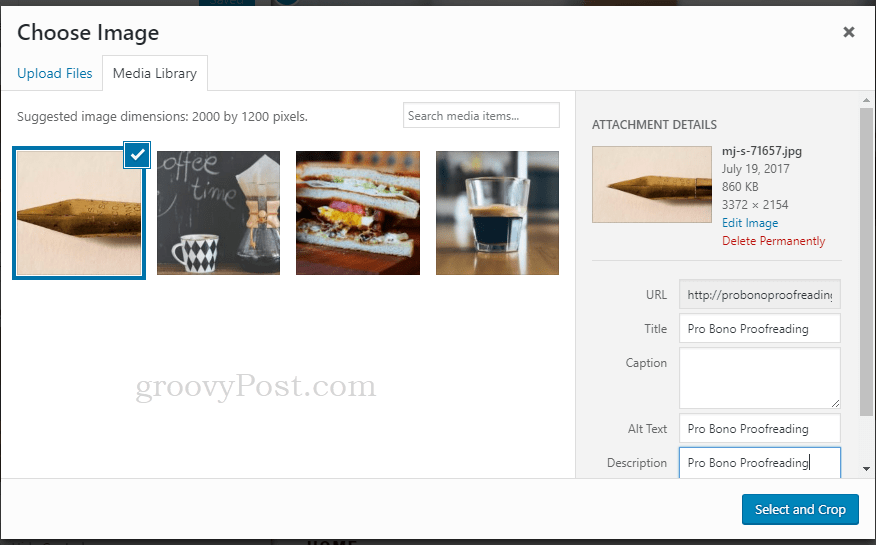
Recorte sua imagem e clique em Cortar imagem.
Em seguida, clique em Salvar e publicar depois clique no X para finalizar a personalização do seu tema.
Edite páginas e faça sua primeira publicação no blog
Estamos quase lá. Agora que alteramos a aparência padrão do seu blog, você pode editar o texto padrão nas páginas padrão.
Clique em Páginas. Isso mostrará as páginas que já existem no seu blog. Essas são páginas estáticas separadas das postagens. Eles consistem nas coisas comuns que você verá em um menu de navegação em um site. No mínimo, entre no seu Sobre página e clique em Editar para mudar a redação lá. As outras páginas que você pode editar ou excluir por completo (mas não excluem seu Blog página!).
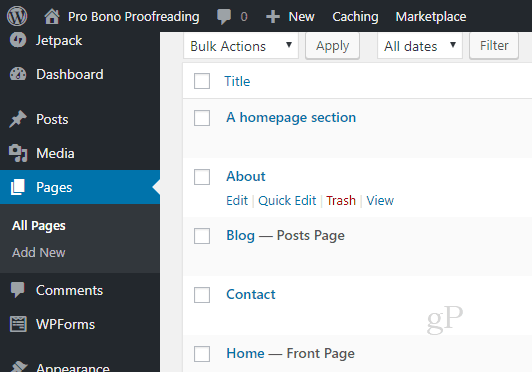
Para editar uma página, basta alterar o texto do título e o corpo da idade. À direita, você também deseja alterar o Imagem em destaque.
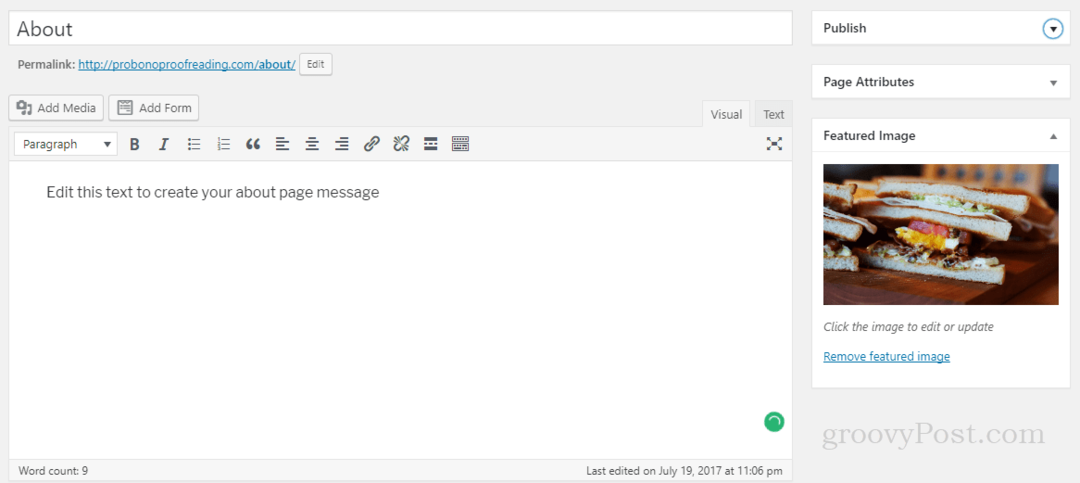
Você pode alterar este texto mais tarde, se não conseguir colocar nada aqui. O importante é se livrar do texto padrão. Quando terminar, vá para o Publicar seção um clique Atualizar.

Depois de editar suas páginas, é hora de fazer sua primeira postagem no blog.
À esquerda, vá para Postagens. Você verá a amostra "Olá, mundo!" post listado. Você pode excluí-lo ou editá-lo. Se você deseja começar de novo, clique em Adicionar novo.
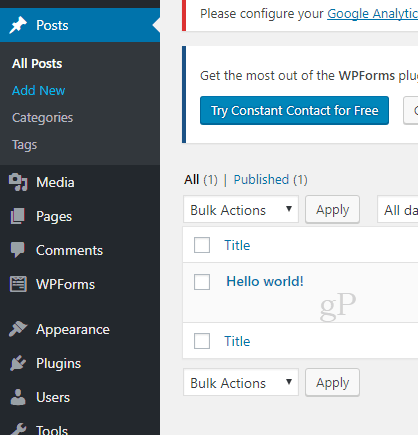
Digite seu brilhante post no blog. Ou, se preferir, escrever sua postagem no blog usando o Microsoft Word. Quando terminar, clique em Publicar.
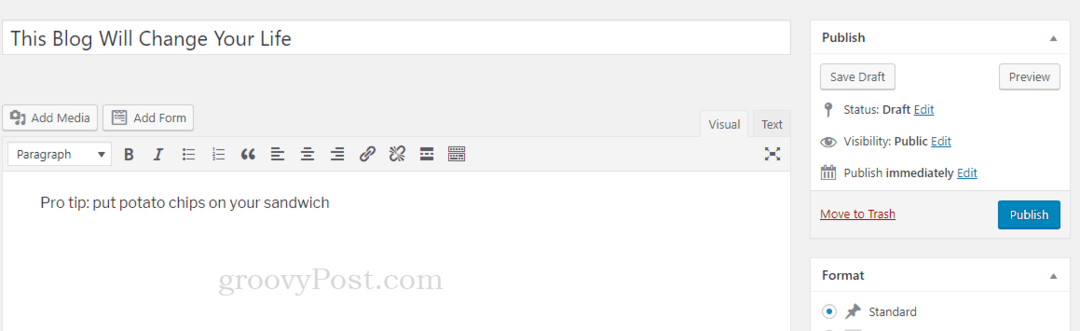
Acesse o seu blog WordPress
Agora, há mais um passo antes de você ir ao ar. Como seu site é novo em folha, ele exibirá uma página "Em breve" para qualquer pessoa que não esteja conectada (ou seja, quem não é você). Quando você estiver pronto para o mundo ver sua postagem, procure o banner na parte superior que diz Seu site está atualmente exibindo uma página "Em breve". Quando estiver pronto para iniciar o seu site Clique aqui. Vá em frente e Clique aqui.
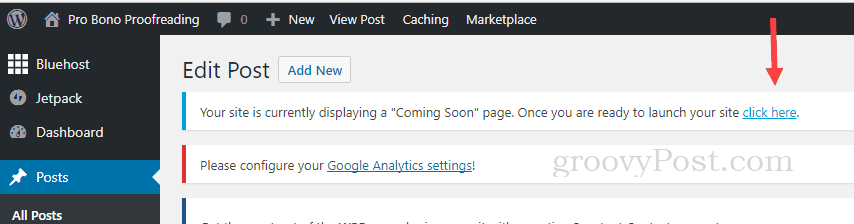
Depois de fazer isso, você receberá uma confirmação de que está vivendo!

Parabéns, você tem um blog!
O que agora?
Você fez isso! Você criou um blog. Agora você é um blogueiro. Então, o que vem depois?
Realmente, você tem tudo o que precisa para continuar. Continue postando e continue criando conteúdo. À medida que você se torna mais experiente e confortável com a plataforma, começa a fazer perguntas:
- Como adiciono plugins ao meu site?
- Como começo a ganhar dinheiro com anúncios no meu site?
- Como faço para participar de um programa de afiliados e obter receita com meu blog?
- Como faço para conseguir postagens patrocinadas?
- Como posso comercializar meu blog usando mídias sociais?
- Como posso criar uma lista de e-mails e ganhar dinheiro com isso?
Você pode pesquisar as respostas para essas perguntas como as possui - há muitos recursos disponíveis e, é claro, aqui no groovyPost, abordaremos esses tópicos também. Mas agora que você fez a coisa mais importante - iniciando um blog -, seu próximo passo é apenas continue blogando. Assine a nossa newsletter para ver todos os tópicos do WordPress e de blogs assim que forem publicados. E se você tem algo que deseja que cubramos ou apenas uma pergunta geral, sinta-se à vontade para me enviar um e-mail.
